blue DAT • infra DAT
mdm TOOL
blue DAT • infra DAT
mdm TOOL
Benutzerhandbuch infra CONVERT > Zeichnungsexport aus dem CAD-System > Siemens PLM
Diese Anleitung beschreibt den Export von Zeichnungsdateien im DWG-, DXF- und IGES-Format (→Zeichnungsdatenformat) aus dem CAD-System »NX 6« heraus. Mit den empfohlenen Einstellungen stellen Sie sicher, dass die Zeichnungsdatei von infra CONVERT bestmöglich gelesen werden kann.
Es werden folgende NX-Lizenzen werden benötigt:
Aufgrund einiger Fehler beim DXF/DWG-Export (Stand März 2010) empfehlen wir die Verwendung des IGES-Formates. Im DXF/DWG-Format werden scheinbar einige Bemaßungen nicht als Block, sondern als einzelne Elemente und Texte ausgegeben. Somit können die Informationen in infra - CONVERT nicht automatisiert übernommen werden. Dies betrifft insbesondere Radien- und Winkelbemaßungen.
Allgemein: DXF-/DWG-Version DXF- und DWG-Dateien können bis einschließlich AutoCAD-Version 2023 geladen werden.
| Schritt | Aktion/Ergebnis | |
|---|---|---|
| 1 | Zeichnungsdarstellung anpassen | Öffnen Sie das Menü »Voreinst. Zeichnungsdarstellung« über Voreinstellungen > Zeichnungsdarstellung. Deaktivieren Sie auf der Registerkarte Ansicht die Auswahl Ränder anzeigen.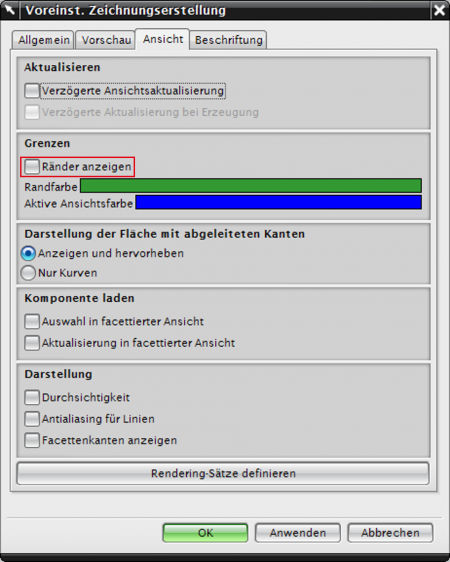 |
| 2 | Exporteinstellungen anpassen | Öffnen Sie das Menü »2D-Austauschoptionen« über Datei > Exportieren > 2D-Austausch. Wählen Sie die folgenden Einstellungen auf den Registerkarten Dateien, Daten für Export und Erweitert. Anmerkung Wenn Sie die Pro-Version von infra CONVERT verwenden, können Sie (ab Programmversion 1.4.0.5) auch alle Blätter in eine Datei exportieren. So reduzieren Sie die Zahl der Dateien. 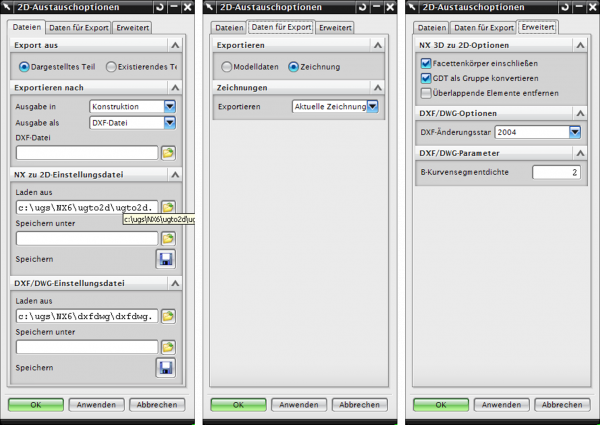 |
| 3 | Zeichnung exportieren | Exportieren Sie die Zeichnung im DWG-Format gemäß den Anleitungen für NX 6. |
Allgemein: DXF-/DWG-Version DXF- und DWG-Dateien können bis einschließlich AutoCAD-Version 2023 geladen werden.
| Schritt | Aktion/Ergebnis | |
|---|---|---|
| 1 | Zeichnungsdarstellung anpassen | Öffnen Sie das Menü »Voreinst. Zeichnungsdarstellung« über Voreinstellungen > Zeichnungsdarstellung. Deaktivieren Sie auf der Registerkarte Ansicht die Auswahl Ränder anzeigen.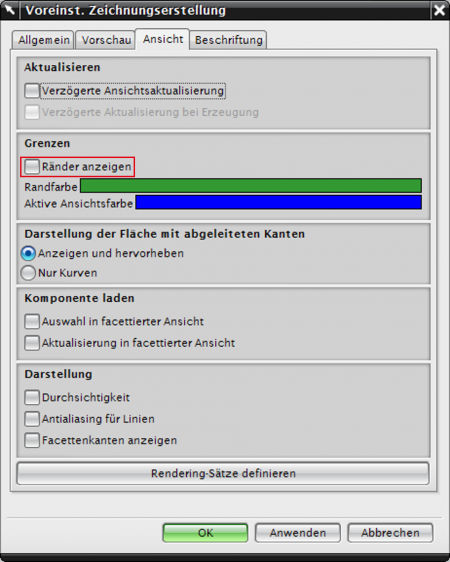 |
| 2 | Exporteinstellungen anpassen | Öffnen Sie das Menü »2D-Austauschoptionen« über Datei > Exportieren > 2D-Austausch. Wählen Sie die folgenden Einstellungen auf den Registerkarten Dateien, Daten für Export und Erweitert. Anmerkung Wenn Sie die Pro-Version von infra CONVERT verwenden, können Sie (ab Programmversion 1.4.0.5) auch alle Blätter in eine Datei exportieren. So reduzieren Sie die Zahl der Dateien. 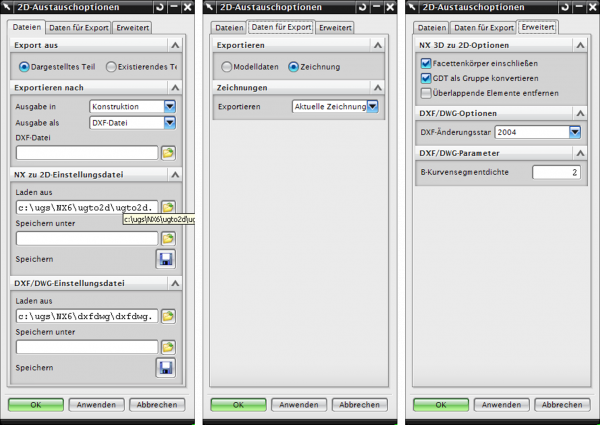 |
| 3 | Zeichnung exportieren | Exportieren Sie die Zeichnung im DXF-Format gemäß den Anleitungen für NX 6. |
| Schritt | Aktion/Ergebnis | |
|---|---|---|
| 1 | Zeichnungsdarstellung anpassen | Öffnen Sie das Menü »Voreinst. Zeichnungsdarstellung« über Voreinstellungen > Zeichnungsdarstellung. Deaktivieren Sie auf der Registerkarte Ansicht die Auswahl Ränder anzeigen.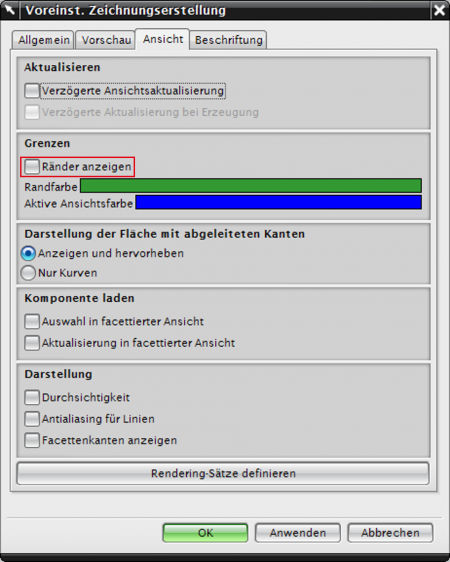 |
| 2 | Exporteinstellungen anpassen | Öffnen Sie das Menü »2D-Austauschoptionen« über Datei > Exportieren > 2D-Austausch. Wählen Sie die folgenden Einstellungen auf den Registerkarten Dateien, Daten für Export und Erweitert.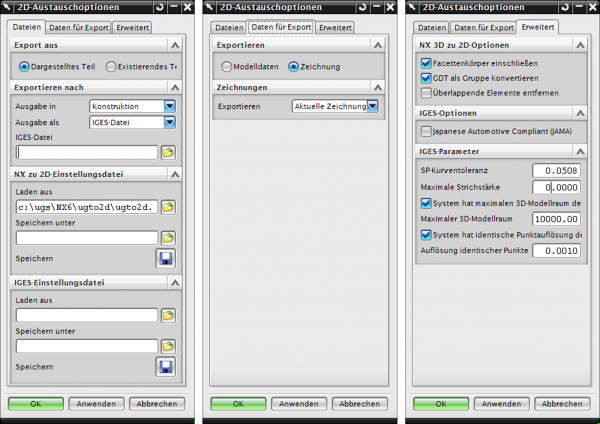 |
| 3 | Zeichnung exportieren | Exportieren Sie die Zeichnung im IGES-Format gemäß den Anleitungen für NX 6. |
Zurückblättern
Zeichnungsexport aus dem CAD-System > PTC > Creo (ab Elements/Direct Modeling 20.0)
Weiterblättern
Zeichnungsexport aus dem CAD-System > Siemens PLM > NX (ab Version 10)